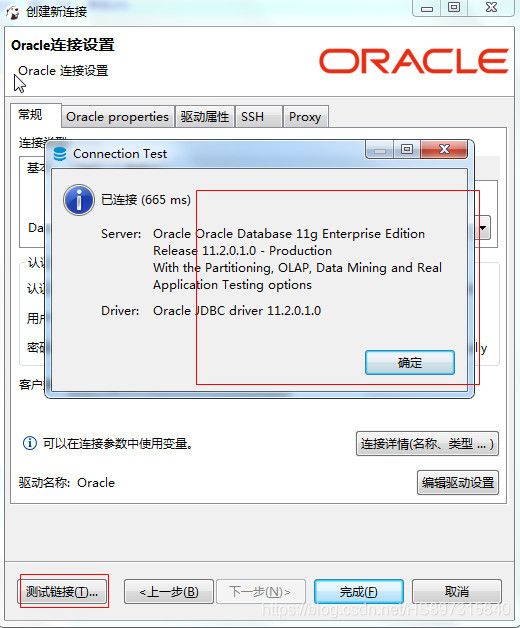推荐理由:
A、免费
B、开源
C、能自定义选择jdbc,若自带的jdbc不合适高版本的数据库,可以自定义选择高版本的jdbc
D、支持多种流行的数据库
1、官网https://dbeaver.io/download/下载
建议下载Windows 64 bit (installer)而不是下载Windows 64 bit (zip)
原因:前者是exe安装文件,安装后能直接用(没尝试,但才50多M,应该也没包含jdk的)。
而后者zip压缩包,解压后是可执行的客户端了,但缺少jre目录。直接点击dbeaver.exe时,会报找不到javaw.exe。
后来我从其他地方找到一个jre复制到与dbeaver.exe并行的目录下,报“failed to load the JNI shared library”的错误。
我查询了下,应该是jre版本有问题,我从其他地方拷贝过来的jre是:

据说是jdk1.8以上都能用了的,但都报错,我系统看了下,发现这个jdk是Client。
解决:从官网https://www.java.com/zh_CN/下载1.8的jdk,并安装在系统中,发现版本是64-Bit Server的。

点击 dbeaver.exe 可正常运行了,即依赖系统环境的64-Bit Server JDK1.8+的版本。
2、第一次打开Dbeaver时,会弹出好多东西,都取消即可,最后进入的画面是

3、配置连接
(1)左上角“新建连接”,选择ORACLE
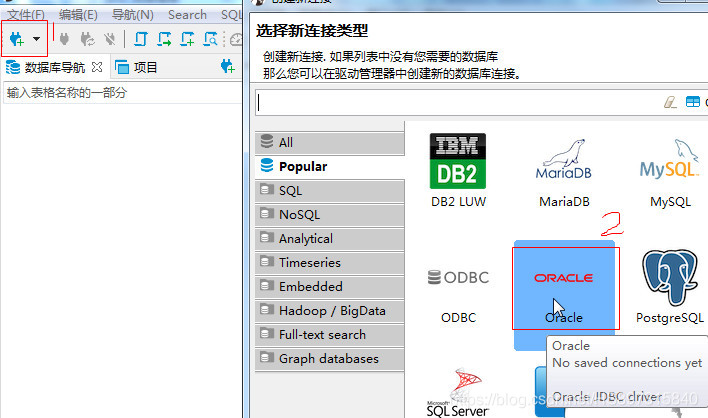
(2)配置,大部分内容可以在Oracle安装目录C:\app\Administrator\product\11.2.0\dbhome_1\NETWORK\ADMIN下面几个ora文件可以找到。
“主机”的地方,若是远程连接,则写具体的IP即可。
注意:用户名和密码是数据库的用户名和密码,并不是服务器的用户和密码。

(3)点击左一角的“测试连接”,会弹出叫你下载驱动的情况,其实不用下载,直接用oracle的驱动即可,在Oracle的安装目录C:\app\Administrator\product\11.2.0\dbhome_1\jdbc\lib下面就是驱动,此时可参考第(4)步手动加载驱动,而不用下载。
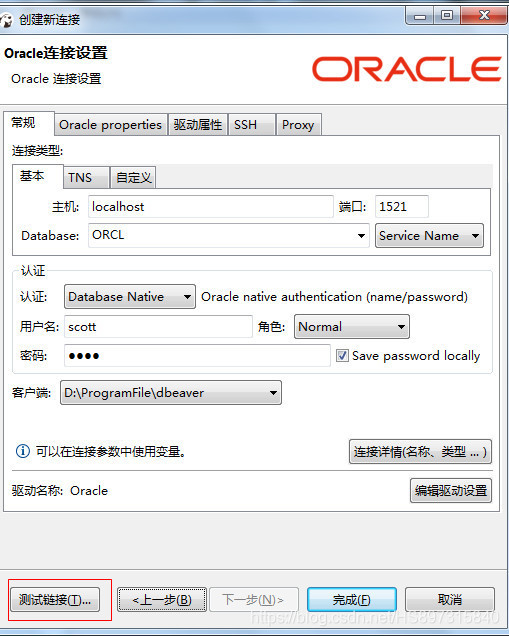
(4)点击“编辑驱动设置”

弹出窗口,点击“添加文件”
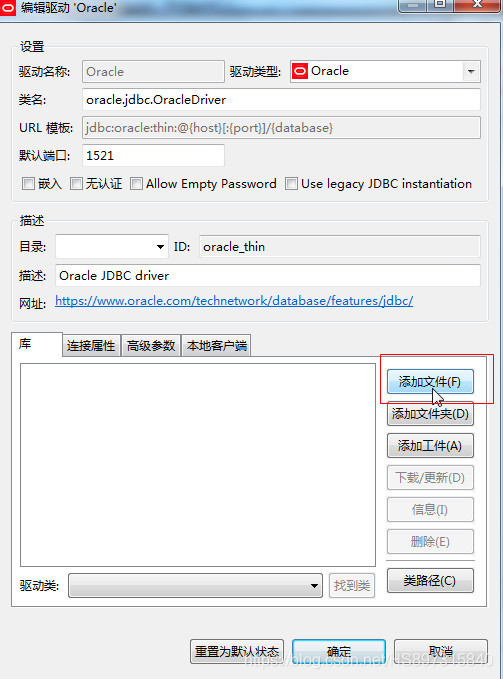
可找到刚才Oracle的驱动位置C:\app\Administrator\product\11.2.0\dbhome_1\jdbc\lib(截图中我已经把该目录下的文件拷贝到Dbeaver下面,方便管理)

点击“找到类”选择 oracle.jdbc.OracleDriver 类即可。
(5)测试:点击左下角的“测试连接”,弹出图中信息,说明配置成功。